Microsoft hat vor wenigen Monaten damit begonnen, Windows 11 auszurollen. Wenn Sie die neue Betriebssystemversion schon haben, sollten den Windows-11-Datenschutz überprüfen und die Datenschutzeinstellungen eventuell ändern.
Warum Sie das machen sollten und wie das geht, erfahren Sie bei uns.
Unser Beitrag über Windows-11-Datenschutz im Überblick:
Warum Windows-11-Datenschutz prüfen?
Noch im Jahr 2020 war die Betriebssystemversion Windows 11 kaum denkbar. Dennoch gab es zu dem Zeitpunkt bereits Angebote, Windows 11 zu kaufen. Dabei handelte es sich aber nur um eine fiese Betrugsmasche. Mittlerweile ist Windows 11 Realität geworden. Seit dem 5. Oktober ist Microsoft damit beschäftigt, die neue Betriebssystemversion an kompatible Rechner als kostenloses Upgrade auszuspielen.
Damit Microsoft sieht, ob Windows 11 einwandfrei funktioniert, sammelt die Version sogenannte Telemetriedaten. Dabei handelt es sich um eine Fernmessung, die Diagnose- und Funktionsdaten der Geräte sammelt. Aber: Microsoft sammelt dabei auch personenbezogene Daten. Wenn Sie das nicht möchten, sollten Sie unbedingt die Einstellung des Windows-11-Datenschutz überprüfen und ändern.
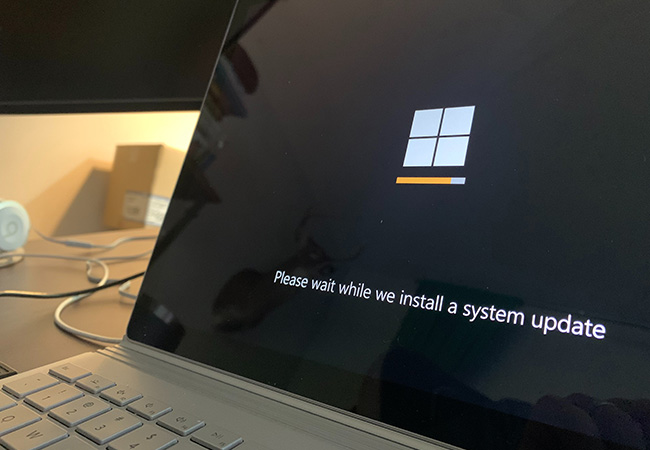
Haben Sie schon das Windows-Upgrade auf Windows ausgeführt? Dann überprüfen Sie unbedingt die Datenschutzeinstellungen. Bild: Unsplash/Clint Patterson
Einstellungen im Windows-11-Datenschutz ändern
In einer Schritt-für-Schritt-Anleitung zeigen wir Ihnen, wie Sie den Windows-11-Datenschutz ändern können, damit keine persönlichen Daten von Microsoft von Ihrem Rechner abgefragt werden. Gehen Sie wie folgt vor:
- Öffnen Sie die Einstellungen. Drei Wege führen Sie dorthin:
- Tippen Sie in das Suchfeld in der Taskleiste unten links den Begriff „Einstellungen“ ein oder
- drücken Sie die Tastenkombination „Windowstaste + i“ oder
- klicken Sie auf das Windows-Symbol ganz links in der Taskleiste und wählen Sie in der sich öffnenden Startleiste Einstellungen aus.
- Auf der linken Seite finden Sie „Datenschutz & Sicherheit“. Wählen Sie diesen Reiter aus.
- Klicken Sie anschließend auf „Diagnose und Feedback“.
- Unter Diagnosedaten finden Sie zwei Punkte: „Erforderliche Diagnosedaten“ und „Optionale Diagnosedaten“. Hier können Sie entscheiden, welche Daten Sie an Microsoft senden möchten. Möchten Sie Ihre privaten Daten schützen, deaktivieren Sie die „optionalen Diagnosedaten“.
- Klicken Sie zum Abschluss noch auf „Close X“, um Ihre Eingaben zu speichern.
Mit dieser Maßnahme verhindern Sie, dass Microsoft personenbezogene Daten abrufen kann. Folglich werden nur die erforderlichen Daten für die einwandfreie Funktion von Windows 11 abgefragt.
Benötigen Sie Hilfe? PC-SPEZIALIST ist für Sie da!
Sie haben noch gar kein Windows 11 auf Ihrem Rechner und wissen auch gar nicht, ob Ihr Rechner Windows-11-fähig ist? Kein Problem. Sobald Windows 11 für Sie verfügbar ist, werden Sie über das Windows Update benachrichtig. Über „Einstellungen“/„Windows Update“/„Nach Updates suchen“ können Sie prüfen, ob Windows 11 für Ihr Gerät bereitsteht. Außerdem können Sie den Health Check ausführen. Den stellt Microsoft als App bereit, um Ihren Rechner auf Kompatibilität zu prüfen.
Natürlich können Sie sich auch an Ihren PC-SPEZIALIST vor Ort wenden, der die Prüfung und das mögliche Upgrade gern für Sie übernimmt. Und zwar sowohl die Windows-11-Installation für für Privatkunden als auch die Windows-11-Business-Installation für Firmenkunden. Unsere IT-Experten überprüfen dabei Ihren Rechners auch auf Sicherheitslücken und Schwachstellen, die wir mit unserem PC-Check beziehungsweise dem IT-Sicherheitscheck aufspüren.
Sie haben weder Zeit noch Lust, sich um Updates und Backups zu kümmern? Dann sind unsere Rundum-Schutz-Pakete genau das Richtige für Sie: Mit dem Eins-für Alles-Paket sichern wir Ihre privaten Rechner gegen Angriffe und Datenverlust und der IT-Basisschutz ist ganz auf die Sicherheit Ihrer Firmenrechner ausgelegt. Informieren Sie sich gern auf unserer Webseite oder nehmen Sie direkt Kontakt auf.
_______________________________________________

Sehr guter Tipp, habe ich sofort entsprechend der Beschreibung so eingestellt. Danke!